
LINEで自分の友達を他の友達に教える時や紹介する時どのようにして教えてますか?
LINE IDを教えて検索してもらったり電話番号から検索して友達追加してもらったりもできますがもっと簡単な方法があります。
LINEトークでは友達のアカウントを他の友達のトークへ貼り付ける事ができます。
全く繋がりのない友達でも自分が繋がっているだけで自分の友達のアカウントを教える事ができるのです。
友達のアカウントを他の友達のトークへ貼り付けると、トークを受け取った側はそこから友達登録を行う事ができます。
友達追加が非常に簡単になるのでこのページで詳しく解説します。
LINEトークで友達のアカウントを他の友達に送る方法
LINEトークで友達のアカウントを他の友達に送るには以下の方法でメッセージとして貼り付けましょう。
- LINEアプリを起動し、友達のアカウントを送りたい相手のトークルームを開く
- 画面下の『+』アイコンをタップ
- 『連絡先』をタップ
- 『LINE友だちから選択』をタップ
- 送りたい友達のアカウントを選択
- 画面右上の『送信』をタップ
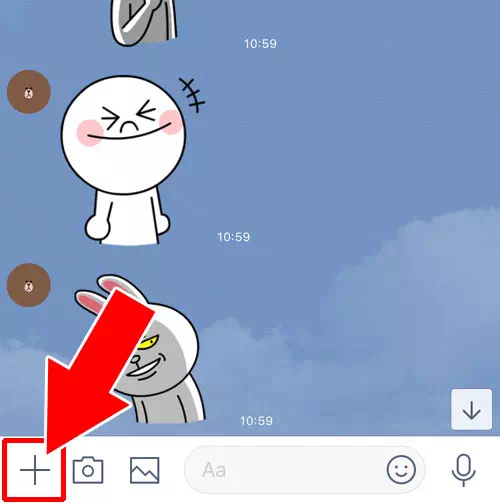
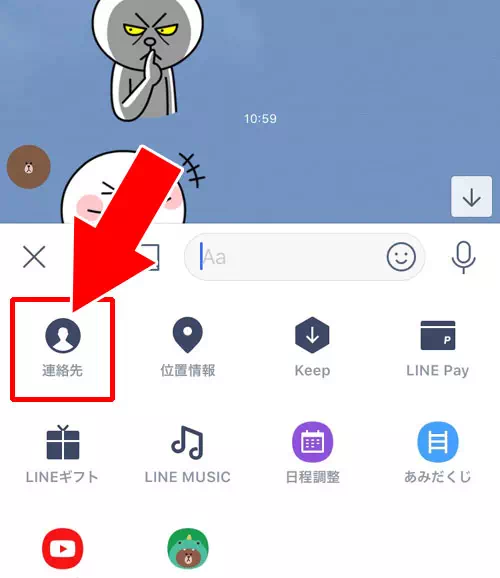
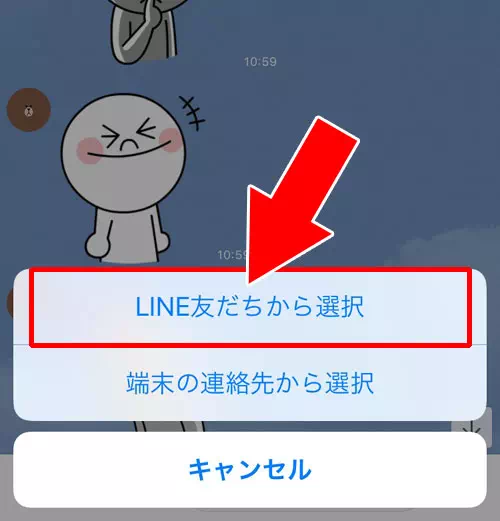
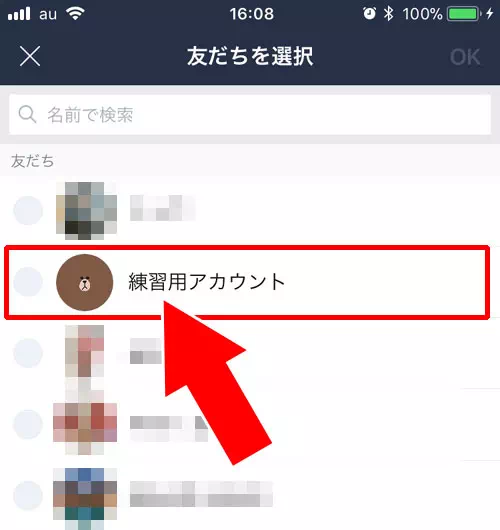
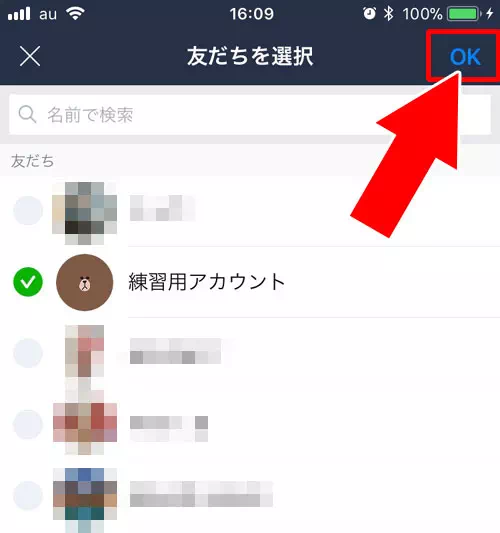
これで友達のアカウントを相手に送る事ができます。
送信できるアカウントは通常の友達以外でも公式アカウントなども送る事ができます。
公式アカウントを送る場合には自分がそのアカウントと友達になっている事が条件となります。
LINE以外の友達情報を送る時
LINEの友達に入っていないけどスマホの電話帳には登録しているという人の情報も送る事ができます。
スマホの電話帳の情報を送る場合は以下の方法で行います。
- LINEアプリを起動し、友達のアカウントを送りたい相手のトークルームを開く
- 画面下の『+』アイコンをタップ
- 『連絡先』をタップ
- 『端末の連絡先から選択』をタップ
- 送信したい連絡先をタップ
- 名前や番号やメールアドレスを確認し、画面右上の『OK』をタップ
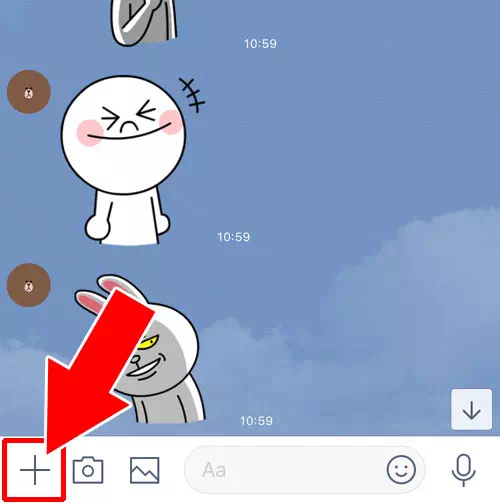
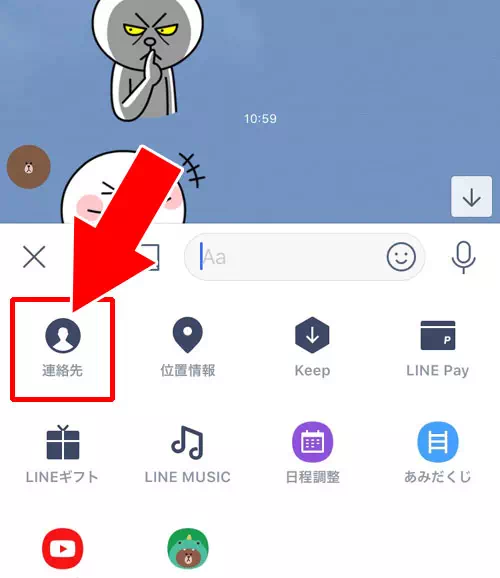
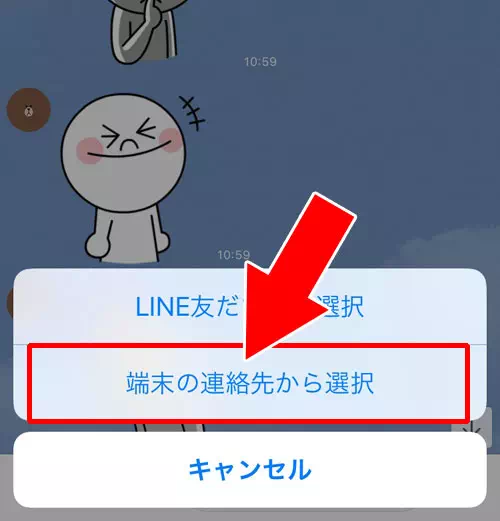
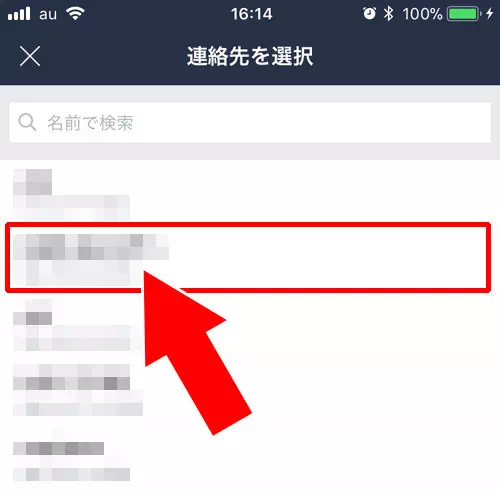

これでLINEでスマホの電話帳に登録している友達の情報を送る事ができます。
ただし、電話帳に登録している友達の情報は相手に送ってもLINEの友達登録ができません。
受け取った相手はテキストで電話番号やメールアドレスを知る事ができるというだけの状態となります。
LINEトークで友達情報を受け取った時
LINEトークで友達情報を受け取ったらプロフィールアイコンと名前が表示されます。
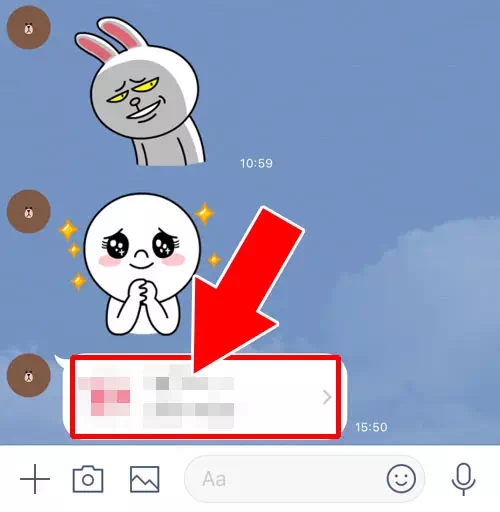
アイコンをタップすると以下のようにそのアカウントのプロフィール情報がポップアップで表示され、友達登録やブロックなどの選択ができます。
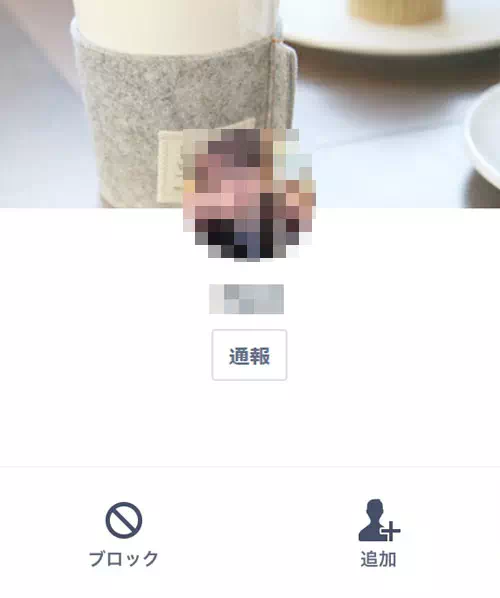
この方法を使えば、相手の電話番号やLINE IDを知らなくても友達追加できるので非常に便利です。
共通の友達でLINE友達になっていない場合には友達経由でアカウント情報を送ってもらうようにしましょう。
PC版LINEで連絡先を共有する方法
PC版LINEを使って友達のアカウントを他の友達に送る方法もあります。
スマホでの操作が難しい場合やパソコンで作業中にLINEを利用している方はこちらの方法を参考にしてください。
PC版LINEでは送信したい相手とのトークを開き画面左下の「+」ボタンをクリックします。
そこから「連絡先」を選ぶと友だちリストが表示されますので共有したい友達を選択し「送信」ボタンをクリックすれば完了です。
スマホ版と操作が異なるため用途に応じて使い分けるとよいでしょう。
グループを使って複数人に共有する方法
1人だけでなく複数の友達に同時にアカウントを送るにはLINEグループ機能の活用が便利です。
共有したい友達が参加しているグループを作成するか既存のグループに共有する形で行えます。
グループのトーク画面でスマホ版と同様に「+」→「連絡先」を選び紹介したいアカウントを指定して送信します。
これにより全員に一括で紹介することができ個別送信の手間を省くことができます。
連絡先共有時の注意点とマナー
LINEでアカウントを共有する際は紹介する相手の了承を得てから送るのがマナーです。
無断で他人のアカウントを第三者に送るとトラブルにつながる恐れがあります。
また共有したことで相手に通知が届くことはありませんが受け取った側から急に連絡が来る可能性もあります。
お互いに気持ちよくやり取りができるよう事前にひと言伝えてから送信するようにしましょう。
プライバシーへの配慮を忘れないことが大切です。
まとめ
LINEトークで友達のアカウントを送信したり受け取ったりできる機能は意外と知られていないけど便利な機能です。
スマホを変更して上手く引き継ぎができなかった時や友達とのLINEの繋がりが切れてしまった時など、別の友達に頼んでアカウント情報だけ転送してもらうと良いですね。
以上、今回は『LINEトークで友達のアカウントを他の友達に送る方法』について情報をまとめました。



















